各種日本語入力アプリ用のPS4版ボーダーブレイク用語辞書の最新版
最新版:2020.4.23 20:00:00
| 辞書名称 | PS4版ボーダーブレイク用語辞書 |
|---|---|
| 単語数 | 1439くらい |
| 更新日時 | 2020.4.23 19:00:00 |
| 概要 | 用語一般, マップ, 陣営, 人物, 武器, 機体, チップ, 略語等 |
| 未登録 | ユニオンチップ, 勲章, 機体カラー, 他 |
注意点
単語の読み方については人それぞれのやり方があると思います。内容を見て「なんか違うな」と思う方は各々で編集して下さい。
現在辞書が対応している日本語入力アプリ
現在辞書が対応している日本語入力アプリは以下のみです。
- ATOK for Android (買い切り版, 月額版[Passportスタンダード]を問わない)
- ATOK PRO for Android (月額版[Passportプレミアム]のことです)
- ATOK for iOS
- Super ATOK ULTIAS
- Google日本語入力 for Windows/macOS
- Mozc for Linux
- Google日本語入力 for Android
- MozcベースのAndroid用IM
- flick
- アルテ日本語入力
- タクトキーボード
- 角打ち
- AquaMozc
- OyaMozc
- など
- GBoard for Android
- Simeji for Android
- MS-IME ( for Windows 10 ) ※Windows10以外での動作を確認していません
- macOS標準IM ( plist形式 )
※ATOK for Android用をATOK for Windows/macOSに導入することは可能です
※ATOK for Windows/macOSの省入力データにインポートすることも出来ます
ATOK for Windows/macOS 省入力データとは?
ATOK for WindowsおよびmacOS版には、通常の辞書のほかに、品詞を伴わない「省入力データ」という辞書があります。これは、スマホでの予測変換に類似するもので、設定されている「読み」の最初の数文字を打ったところで「TABキー」を押すと表示されます。
ダウンロード
※全てのファイルはzip圧縮されていますので、各自解凍してご利用下さい
ATOK for Android / ATOK PRO for Android / Super ATOK ULTIAS
Google日本語入力 for Windows, macOS / Mozc for Linux
Google日本語入力 for Android / Mozc系 for Android
GBoard for Android
MS-IME ( for Windows 10 )
Simeji for Android
macOS標準IM
今後対応させる予定の日本語入力アプリ
- ATOK for Windows/macOS 拡張辞書
- ※連絡先(VCFファイル)
(News) iOS用のGoogleのキーボードアプリGboardにGoogle日本語入力が搭載されました
Google Japan Blogによると、
本日より、iOS 向けキーボードアプリ Gboard が日本語に対応し、日本語をお使いの皆さんにも広くお使いいただけるようになりました。
Gboard は、直接、キーボードアプリから検索したり、検索結果を共有したり、さらに絵文字を入力したりすることができます。iOS ユーザーの皆さんから、多数のリクエストをいただいていた Google 日本語入力も、Gboard に搭載する形で、やっとお届けできるようになりました。お待たせしました!
とのことです。
早速試してみた
私も早速インストールしてみましたが、今のところ出来ることは
- キーボードレイアウトの変更(12キー/QWERTY/GODAN)
- テーマの変更(デフォルト2種/風景10種/自作背景可能)
- Google音声入力の使用
- サジェスト対応
- 絵文字対応
となっており、逆に今のところ出来ないことは
- ユーザー辞書のインポート・エクスポート
- iOSユーザー辞書を利用する
- iOS連絡先を利用する
など、ユーザー辞書絡みについては全く作られていない様子です。
今後のバージョンアップに期待ですね。
Android/iOS日本語入力アプリのユーザー辞書の品詞の比較対照表

スマホの機種変更などで日本語入力アプリをやむを得ず変更する場合などでユーザー辞書を移行したい場合は希にあるかと思います。ユーザー辞書に品詞が必要なアプリがいくつかありますが、アプリによって使える品詞というのはバラバラです。そこで比較対照表をここに掲載します。
品詞が必要ない日本語入力アプリ(Android/iOS)
- Wnnシリーズ
- Simeji
- POBoxシリーズ
- iOS標準キーボード
品詞が必要な日本語入力アプリ(Android/iOS)
- Google日本語入力
- Mozcベースの日本語入力アプリ
- アルテ on Mozc
- flick (旧・みんなの顔文字キーボード)
- クラゲ日本語入力
- Gingerキーボード
- ATOKシリーズ
- FSKAREN
ただし、Google日本語入力とMozcの品詞は共通です。
品詞の比較対照表
| グループ | ATOK (Android/iOS) |
GoogleIME/Mozc (Android/iOS※) |
FSKAREN (Android) |
|---|---|---|---|
| 名詞 | 名詞 | 名詞 | 名詞 |
| 固有人名 | 姓 | 姓 | |
| 名 | 男性名 | ||
| 女性名 | |||
| 人名 | 人名 | ||
| 芸能人名 | |||
| 固有地名 | 地名 | 地名 | |
| 駅名 | |||
| スポット | |||
| 固有組織 | 組織 | ブランド | |
| 固有一般 | 固有名詞 | 固有名詞 | |
| 名詞サ変 | 名詞サ変 | - | |
| 名詞ザ変 | - | - | |
| 名詞形動 | 名詞形動 | - | |
| 数詞 | 数字※2 | - | |
| 形容詞 | 形容詞 | 形容詞 | - |
| 形容動詞 | 形容動詞 | - | - |
| 動詞 | カ行五段 | 動詞カ行五段 | - |
| ガ行五段 | 動詞ガ行五段 | ||
| サ行五段 | 動詞サ行五段 | ||
| タ行五段 | 動詞タ行五段 | ||
| ナ行五段 | 動詞ナ行五段 | ||
| バ行五段 | 動詞バ行五段 | ||
| マ行五段 | 動詞マ行五段 | ||
| ラ行五段 | 動詞ラ行五段 | ||
| ワ行五段 | 動詞ワ行五段 | ||
| ハ行四段 | 動詞ハ行五段※2 | ||
| 一段動詞 | 動詞一段 | ||
| カ変動詞 | 動詞カ変 | ||
| サ変動詞 | 動詞サ変 | ||
| ザ変動詞 | 動詞ザ変 | ||
| - | 動詞ラ変 | ||
| 副詞 | 副詞 | 副詞 | - |
| 連体詞 | 連体詞 | 連体詞 | - |
| 接続詞 | 接続詞 | 接続詞 | - |
| 感動詞 | 感動詞 | 感動詞 | - |
| 助詞 | - | 終助詞 | - |
| 独立語 | 独立語 | 独立語 | 独立語 |
| 接頭辞 | 接頭語 | 接頭辞※2 | - |
| 接尾辞 | 接尾語 | 接尾一般 | - |
| 接尾人名 | |||
| 接尾地名 | |||
| 助数詞 | |||
| その他 | 単漢字 | - | - |
| - | 顔文字 | 顔文字 | |
| - | 短縮よみ | - | |
| - | アルファベット | - | |
| - | 記号 | - | |
| - | 句読点 | - | |
| - | 抑制単語 | - | |
| - | 候補のみ※2 | - |
※flick for iOS版はMozcベースです
【2017年版】Android用の日本語入力アプリを8系統28種ずらーっと並べて簡単に解説してみました
はじめに
Android用の日本語入力アプリがたくさんあるのでずらーっと並べて概要を説明してみました。主なものは一応ひと通り使ってみています。また、入れてはいけないアプリなども紹介しています。皆さんの日本語入力アプリを選ぶ参考になればと思います。
追記 : 2019.5.20
1年半ほど経っていくつかまた新しいのが出てきたので一部Twitterでつぶやいた分を追加しました。
(2017.11.17更新)
- はじめに
- Google日本語入力
- Google CGI API for Japanese Input (Googleクラウド変換)
- Google手書き入力
- Mozc (もずく) 系統
- ATOK (えいとっく) 系統
- Simeji (しめじ)
- FSKAREN (えふえすかれん)
- mazec (まぜっく) 系統
- POBox (ぴーおーぼっくす) 系統
- Wnn (うんぬ) 系統
- 日本語入力にも対応しているグローバルIM
- 番外
- その他
Google日本語入力

特徴
Googleが開発してる日本語入力アプリ。基本辞書の他に、インターネットの語句を収集して自動的に作られる辞書が大きな特徴。特に固有名詞の語彙力が非常に高い。
無料アプリ。
キーボード配列と入力方法
キーボード配列は3タイプ。ケータイ配列(フリック入力)、QWERTY配列、それにGoogle独自のGODAN配列。
ケータイ配列 (トグル入力、フリック入力、トグル+フリック入力)
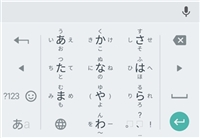

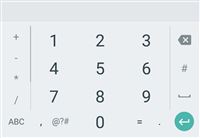
QWERTY配列

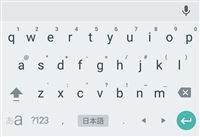
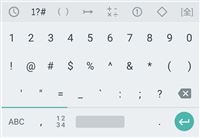
GODAN配列 (右手で子音、左手で母音を打つ入力方法)
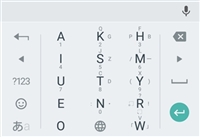
また、右上のマイクアイコンをタップすることで一時的にGoogle音声入力を行える。
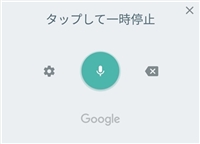
その他の機能
- ユーザー辞書のインポート・エクスポートに対応
- マッシュルーム対応
インストール・関連リンク
Google CGI API for Japanese Input (Googleクラウド変換)
特徴
Google CGI API for Japanese Inputは、日本語変換をインターネット上で実現するためのCGI サービス。これを利用して既存の日本語入力アプリのプラグインを公開しているものがある。Googleクラウド変換と呼ぶ場合もある。
インターネットに繋がっていないと変換できない。
対応しているアプリ
アルテ on Mozc
後述のアルテ on Mozcで、かなを入力した後でスペースキーを長押しすることでGoogle CGI APIにて変換が可能である。
Wnn Keyboard Lab + Wnn外部変換モジュールG
後述のWnn Keyboard Labに外部プラグインを追加することでGoogle CGI API for Japanese Inputでの変換が可能になる。
AIU-OpenWnn + AIU Gapi GoogleAPI日本語入力
後述のAIU-OpenWnnに外部プラグインを追加することでGoogle CGI API for Japanese Inputでの変換が可能になる。
日本語フルキーボード For Tablet

画面の大きいタブレット向けのQWERTYキーボード専用アプリ。標準でOpenWnn、Yahoo!Japanテキスト解析(かな漢字変換)、Google CGI API for Japanese Inputに対応している。インターネットに繋がっていない場合はOpenWnnで変換してくれる。
日本語フルキーボード For Tablet - Google Play の Android アプリ
Google手書き入力
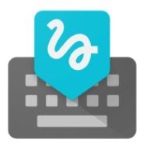
特徴
日本語にも対応しており認識率もそれなりに高いが、かな漢字変換辞書が壊滅的。最初から漢字を書けばいいかもしれないので漢字を覚えている上級者向け。
インストール
Mozc (もずく) 系統
Mozcとは
Mozcとは、Google 日本語入力のオープンソース版である。Google日本語入力との大きな違いは、インターネットから収集して生成した辞書を使わない点である。そのため、固有名詞の語彙力は劣る。その代わりとして、Mozcプロジェクトが作成した変換辞書を持っている。
オープンソースということから、多くのアプリが登場した。
アルテ on Mozc

特徴
独自配列のキーボードでのストローク入力・スワイプ入力で少ない指の動きで日本語を入力できるのが最大の特徴。また、新たにフリック入力を拡張したターンフリック入力を搭載し、ワンストロークで濁音や半濁音、拗音や拗長音、等を入力可能にしている。
基本無料、一部有料のアプリ。
キーボード配列と入力方法
アルテローマ字配列 (ストローク入力、スワイプ入力)


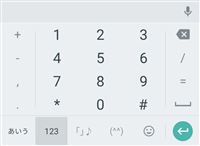
ケータイ配列 (トグル、フリック、トグル+フリック、ターンフリック、拡張ターンフリック入力)
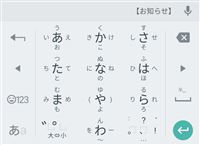
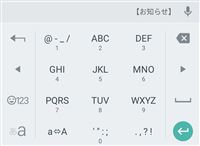
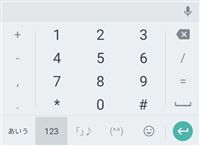
QWERTY配列とGODAN配列はGoogle日本語入力と同じです。
制限事項と解除方法
初期状態で下記の機能が制限されている。
- 変換の学習機能とユーザー辞書が無効
- キーボードの左右寄せ
- トリムフリックでの促音「っ」の入力
- 仮名モードで入力した文字の英字変換
- S→Kフリックで数字入力に切り替え
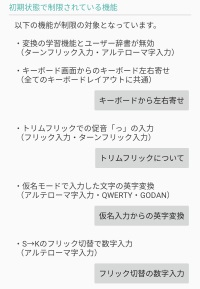
有料の機能追加プラグインを購入(370円)すると永年解除、または数十秒の解説動画を見ることで4時間制限解除される。
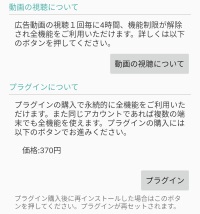
スワイプ入力例 (アルテローマ字配列)
「会社員(かいしゃいん)」と入力する場合:KAI SYA IN ※SHAでもよい



「銀座(ぎんざ)」と入力する場合:GIN ZA


「促音(小さい'っ')」の出し方:ローマ字入力だと思い出せば……XTUまたは LTU

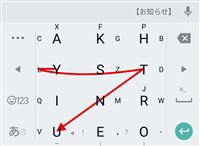
その他の機能
- ユーザー辞書のインポート・エクスポートに対応
- マッシュルーム対応
インストール・公式サイト
アルテ on Mozc 進化型 フリック入力搭載版 - Google Play の Android アプリ
アルテ on Mozc 日本語入力キーボード (公式サイト・詳しい解説も)
flick (旧・みんなの顔文字キーボード)

特徴
その名のとおり、非常に多くの顔文字辞書を搭載しているのが最大の特徴。一行顔文字の他、多数行のAA(アスキーアート)なども搭載している。また、キーボードの着せ替え機能も豊富。様々なテーマの他、任意の画像を背景にしたり、動画を背景に設定することも可能である。
キーボード配列と入力方法
ケータイ配列(トグル、フリック、トグル+フリック入力)


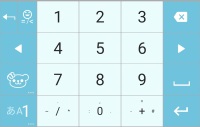
QWERTY配列、GODAN配列はほぼGoogle日本語入力と同じ。
顔文字がたくさん入っています。
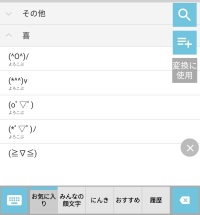
着せ替え機能 (キーボードデザイン)
flickは着せ替え機能も充実している。様々なテーマが選べるほか、背景として任意の画像はもちろん任意の動画を割り当てることも可能である。
ログイン機能 (SNS連携)
SNS連携でログインすることでユーザー辞書のバックアップと同期が可能になる。このとき同期はAndroid同士、iOS同士だけではなく、Android-iOS間の同期も可能である。(※余談だが、iOS版flickはユーザー辞書のインポートが出来ない。Androidでインポートした辞書を同期させるという手が使える)
オプション有料機能
オプションの有料機能として以下のものがある。
- プレミアムサービス(年額700円):広告を非表示。検索結果を無制限に見られる。お気に入りにシェアしない顔文字を登録可能
- AI変換β(月額360円):AIを使って文脈を考慮した予測変換が可能になる
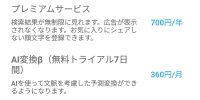
その他の機能
- ユーザー辞書のインポート・エクスポートに対応
- マッシュルーム対応
インストール・関連リンク
- flick(フリック)- 旧: みんなの顔文字キーボード - Google Play の Android アプリ
- みんなの顔文字 | 楽しく文字入力、豊富な顔文字、好きな画像で着せかえ。今すぐ無料ダウンロード!
- IO Inc.
クラゲ日本語入力

特徴
独自の8方向フリック入力でより少ない操作で文字を入力できるように工夫したクラゲ配列と、いわゆるT9入力が可能なワイルドカード配列、拡張フリック入力配列が大きな特徴である。
キーボード配列と入力方法
クラゲ配列 (8方向フリック入力)

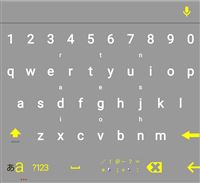
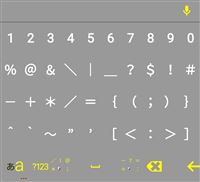
ワイルドカード配列 (T9入力)、拡張フリック配列 ※英数記号は同じ
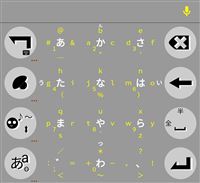
その他の機能
- ユーザー辞書のインポート・エクスポートに対応
- マッシュルーム対応
インストール・関連リンク
楽打ち
楽打ちhttps://t.co/Ax8wdGXTnv
— 縁の血便@8/31ボダオフ (@dz11) 2019年5月17日
将棋駒☖アイコンのMozcベース日本語入力アプリ。日本製。
トグル、フリックはもちろん、2タッチ入力やニコタッチにも対応している。また、ガラスマ(Android搭載ガラケー)の物理キーにも対応しているのが特徴。 pic.twitter.com/qo6R8UCpG7
タクトキーボード (Takt Keyboard)
タクトキーボード(Takt Keyboard)https://t.co/SPoDhZkXYU
— 縁の血便@8/31ボダオフ (@dz11) 2019年5月17日
ジェスチャー機能が最大の特徴のMozcベースの日本語入力アプリ。日本製
キーボード上でアルファベットのGを描く事でジェスチャー管理画面に移行する。また、メニューバーのアイコンでジェスチャーOnOff、なぞって選択やカーソル移動も可能 pic.twitter.com/tYohzxAAvp
Ginger キーボード | 絵文字 無料 | 英文法
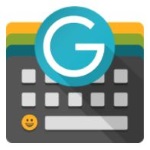
特徴
アメリカのGingerSoftware製の多ヵ国語対応インプットメソッド。対応言語は60言語。日本語対応にはMozcを採用している。翻訳機能やテーマ機能を持つ。英語圏のアプリなので設定などすべて英語である。
キーボード配列
ケータイ配列、QWERTY配列、GODAN配列を持つ。特にカスタマイズはされていない。
その他の特徴
日本語を入力する点ではたんなる素のMozcだが、英語(US)の入力がすごく考えられていて、英文法に沿った言葉がサジェストされていって簡単に英文が作れる。また、削除(BackSpace)キーで削除すると、単押しではアルファベット単位だが、ほんのちょっと長押しすると単語単位で削除されるのがものすごく気持ちいい。
インストール
Japanese Input & Japanese KeyBoard
Japanese Input & Japanese Keyboardhttps://t.co/JQ73RGgTzn
— 縁の血便@8/31ボダオフ (@dz11) 2019年5月17日
おそらく英語圏で作られたMozcベースの日本語入力アプリ。ターゲット層は同じ英語圏だと思われる。
キーボード切替で、Hiragana(ケータイ配列)、手書き、Romaji(qwerty配列)、English(英字)の順に切り替わる。 pic.twitter.com/aasBhEiToH
OyaMozc

特徴
熱狂的な信者のいる親指シフトキーボード(物理キーボード)に対応しているのが最大の特徴である。両方の親指キーに割り当てる機能を変更させることも可能。
親指シフトキーボード関連以外はほぼGoogle日本語入力と同様のインターフェイス。
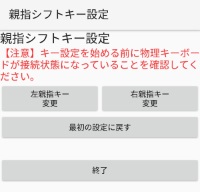
インストール・関連リンク
Mozcをプラグイン形式でサポートしている日本語入力アプリ
日本語フルキーボード For Tablet + Mozcエンジンプラグイン
前述の 日本語フルキーボード for Tablet 用のMozcエンジンプラグインがこちら。

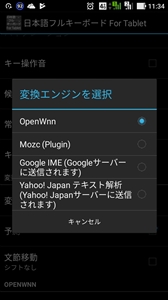
ATOK (えいとっく) 系統

基本的な特徴
ATOKは、JUSTSYSTEMが開発している日本語入力アプリ。元々がPC用で、高い連文節変換精度を持つ。ただし、Android版はPC版などと変換エンジンが異なり、やや変換精度が劣る。そのため変換結果に不満を感じるユーザーも多いようだ。基本的に有料アプリ。一部のスマートフォンにはプリインストールされている。
キーボード配列と入力方法
キーボード配列は3タイプ、入力方法は5タイプある。ケータイ配列ではケータイ入力(トグル入力)とフリック入力、ジェスチャー入力(フラワータッチ入力)が選べる。他はQWERTY配列(入力)、2タッチ入力である。
ケータイ配列 (トグル、フリック、フラワータッチ入力)



フラワータッチの例

QWERTY配列 (図は全角の場合)

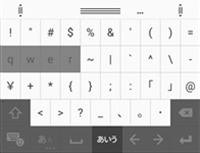
2タッチ入力


2タッチ入力サンプル・な行/FGHIJ

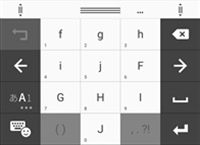
製品版の特徴
ATOK for Android (買い切り型)
- 買い切り型
- 1,543円(永年)
- PC版との辞書連携は、PC→Androidの方向のみ対応(ATOK Sync Advance)
ATOK Passport / ATOK Passport Pro (月額課金型)
- 月額課金型
- 税抜で286円(月額)の通常版/476円(月額)のPro版がある
- 月額476円のタイプはクラウド文章校正、クラウド辞書、8カ国語クラウド翻訳が可能である他、外付けの物理キーボード(Bluetoothキーボード等)への対応強化が特徴である
Android上での基本的な機能は買い切りタイプと同じだが、こちらは10台までの端末にインストール可能である。端末は、Android、Windows, Macに対応している。(※iOSには非対応。別途ATOK for iOSはある) 自宅や会社のPCとともに使うのであれば、この月額課金タイプを使うのも一つの手である。
また、Android、Windows、Mac間で登録辞書の相互共有連携が可能である(ATOK Sync Advance AP)。
詳しい説明は以下のサイトを参照のこと。
ここまでのATOKの比較表
その他の機能・特徴
- ユーザー辞書のインポート・エクスポートに対応
- マッシュルーム対応
- ATOK拡張辞書(無料)に対応している (下記画像参照・画像は一部)
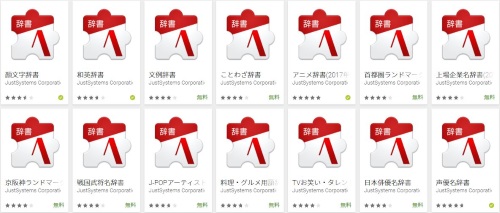
インストールはこちらから
お試し版もあり、15日間フル機能が使える。まずはこちらで試してみて、気に入ったら有料版を購入してみてはいかがだろうか。
- ATOK お試し版 - Google Play の Android アプリ
- ATOK (日本語入力システム) - Google Play の Android アプリ
- ATOK Passport版 - Google Play の Android アプリ
- ATOK Passport版 Pro:プレミアムキーボード - Google Play の Android アプリ
プリインストール版の特徴
ATOK for ○○ (プリインストール版)
一部のメーカー製スマートフォンにプリインストールされているタイプ。有名なところでは、ASUS製スマートフォンやタブレットに搭載されている。
- マッシュルーム対応
- ユーザー辞書のインポート・エクスポートに対応
- 基本的に、買い切り型のATOK for Androidと同じ
- ただし、ATOK拡張辞書に対応していない
- また、バージョンアップはしてないっぽい(?)
Super ATOK ULTIAS (富士通スマホにプリインストール)

富士通製スマートフォンにプリインストールされている。富士通とジャストシステムが共同開発したもので、PC版ATOKの変換エンジンを採用している。キーボード配列もATOK for Androidとは多少異なっている。
キーボード配列と入力方法
ケータイ配列 (トグル、フリック、フラワータッチ入力)


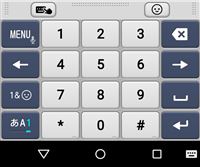
QWERTY配列

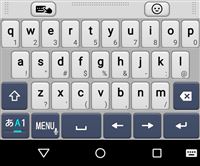

手書き入力

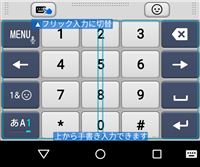
記号・顔文字など (共通)
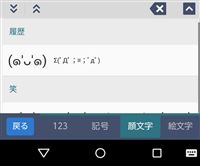
- 2タッチ入力も出来ます
- 語句の収録数・内容も他のATOKと異なる
- ユーザー辞書のインポート・エクスポートに対応
- マッシュルーム対応
- ATOK拡張辞書には対応していない
詳細は下記サイトを参照のこと。
スマートフォン・タブレット・携帯電話(Super ATOK ULTIAS) - FMWORLD.NET(個人) : 富士通
Simeji (しめじ)

特徴
豊富なキーボードの着せ替えと絵文字が特徴。
キーボード配列と入力方法
ケータイ配列


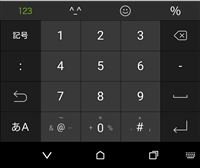
QWERTY配列:数字が最上段に加わった拡張QWERTY配列もある

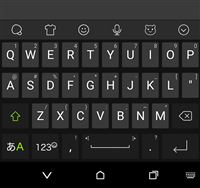
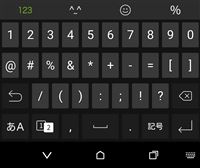
ポケベル配列 (2タッチ配列) ※全角のみ

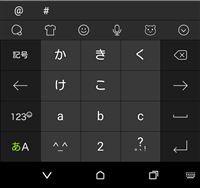
顔文字 (共通)

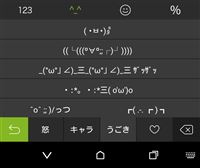
オプション有料機能 (Simejiプレミアムサービス)
- 月額240円
- 広告非表示
- クラウド辞書を拡張
- プレミアム定型文&逆引き辞書
- プレミアバックアップ:辞書の同期など
- リアルタイム翻訳
- 文字認識(OCR)
- 着せ替え取り放題、限定コンテンツ取り放題
その他の機能
- ユーザー辞書のインポート・エクスポートに対応 (※iOS版は不可)
- マッシュルーム対応
- 現在はBaidu(百度・中国の会社)が開発している
関連リンク
- Simeji - 日本語入力&きせかえ顔文字キーボードアプリ - Google Play の Android アプリ
- Simeji(しめじ)日本語入力をもっと楽しくする、きせかえキーボードアプリ (公式サイト)
FSKAREN (えふえすかれん)

特徴
FSKAREN for Androidは、富士ソフト株式会社が開発したかな漢字変換ライブラリを用いたAndroid用日本語入力アプリである 。有料のアプリで価格は980円(永年)。
これと言った特徴はないが、堅実に作られた分かりやすい日本語入力である。
キーボード配列と入力方法
ケータイ配列

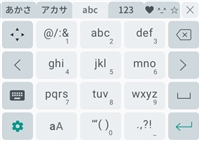
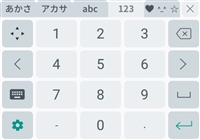
QWERTY配列

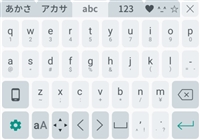
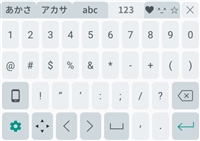
50音配列


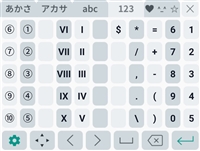
2タッチ入力
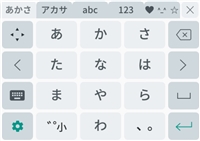

手書き入力
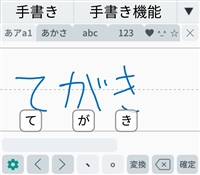
記号・顔文字など(共通)

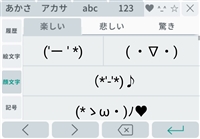
その他の機能
- 音声入力にも対応
- ビジネスや挨拶などの定型文を多数収録している
- マッシュルームには非対応っぽい
- ユーザー辞書のインポート・エクスポートには対応していない
- HUAWEIなどの一部端末にプリインストールとして採用されている
インストール・公式サイト
mazec (まぜっく) 系統
mazec3

特徴
高精度の文字認識能力を備えた強力な手書き入力が最大の特徴の日本語入力アプリ。相当の殴り書きで書いたようなものでも認識していくのでテンポ良く入力していける。手書き認識エリアは自動でスクロールする他、誤認識文字の訂正候補表示や書き直しも可能。半角英数・記号のみQWERTYキーボードもあるが、モードを変えずにどんどん手書きする方が速い。有料のアプリで価格は980円(永年)。
キーボード配列と入力方法
手書き

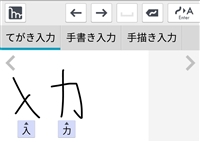
英数字・記号

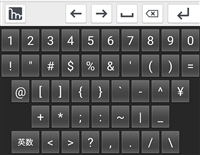
その他の特徴
- 日本語以外の13言語の手書き辞書を導入可能(単体700円/言語, 全て1700円)
- mazec Plusに対応予定 (「mazec Plus(マゼックプラス)」でお使いのmazecをさらにパワーアップ!)
- 手書き入力エリアは自動スクロール可能
- 認識間違いを修正候補から選択できる
- 手書きの癖を学習・登録出来る
- マッシュルーム対応
- ユーザー辞書のインポート・エクスポートには対応していない
インストール・公式サイト
体験版もあり、全ての機能が10日間体験できます。まずはこちらで試してみて気に入ったら購入してみてはいかがでしょう。
- mazec3(手書きによるカンタン日本語入力)[体験版] - Google Play の Android アプリ
- mazec3(手書きによるカンタン日本語入力) - Google Play の Android アプリ
-
スラスラ書いて、サクサク変換。iOS 8のあらゆるアプリで使える手書き日本語入力ソフト「mazec(マゼック)」 (公式サイト)
7notes with mazec

特徴
日本語入力とメモ帳が合体したアプリ。日本語入力部分はほぼmazec3相当で、単独でIMEとしても機能する。有料のアプリで価格は980円(永年)。
mazec3との違い
- 各種SNS連携、Evernote連携するメモ帳アプリが付いている
- 13言語は対応不可
- mazec Plusはたぶん対応しない
- mazec3と7notes with mazec、両製品はどう違う? | 7notes with mazec for android (公式サイト)
インストール・公式サイト
- 7notes with mazec (手書き日本語入力) - Google Play の Android アプリ
- 7notes with mazec 体験版 (手書き入力) - Google Play の Android アプリ
- 7notes with mazec for android (公式サイト)
mazec その他
mazecシリーズには上記の他に法人向けのものがいくつかある。Playストア上で無料となっているが、実際はライセンスコードの購入が必要なので間違えて飛びつかないようにお願いしたい。
mazec for Bussiness
- ライセンスコード(年額3,000円)
- QWERTY配列でかな漢字変換が可能
- mazec for Business (Android) - Google Play の Android アプリ
Medical mazec for Bussiness
- ライセンスコード(年額6,500円)
- QWERTY配列でかな漢字変換が可能
- 20万語以上の医療用語を収録
- 病名・医薬品名・看護症状所見用語・手術処置検査用語・歯科用語・医療関連用語など各医療分野を網羅している
- Medical mazec for Business - Google Play の Android アプリ
POBox (ぴーおーぼっくす) 系統
POBoxとは
SONYのスマートフォンXperiaシリーズに標準搭載されている日本語入力アプリ。アプリの単体販売はしていない。なお、海外で販売しているXperiaのグローバル端末には搭載されていない場合がある為、要注意である。
POBox Touch (~Xperia Z1シリーズ)
ケータイ配列


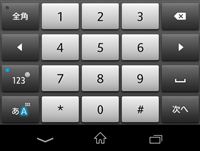
QWERTY配列
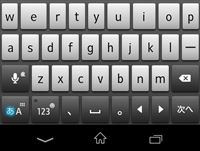

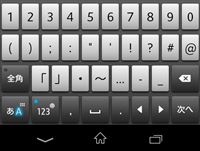
50音配列と手書き入力


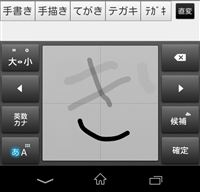
- SocialIMEに対応していた(現在はサービス終了)
POBox Plus (Xperia Z2~)
キーボード配列は日本語、英字、数字でそれぞれケータイ配列、QWERTY配列から選択できる。
ケータイ配列


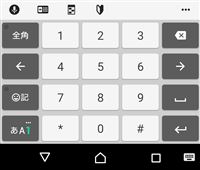
QWERTY配列

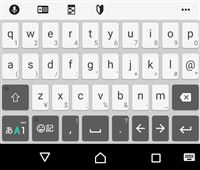
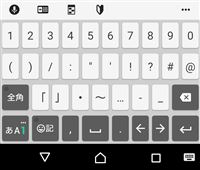
その他の機能
- ユーザー辞書のインポート・エクスポートに対応
- ユーザー辞書は500件まで
- マッシュルーム対応
関連リンク
Wnn (うんぬ) 系統
Wnn(うんぬ)とは
Wnnは元々ワークステーション用に開発されたもので、歴史は古い。1985年に京都大学、慶應義塾大学、立石電機(現・オムロン)、アステック(現・アールワークス)によって共同開発された。 (Wikipediaより抜粋)
Androidにおいてはその黎明期から各種公開されており、初期の段階では"使える"日本語入力アプリであった。変換精度は現在となっては弱く、また更新が事実上終わっているアプリも多い。現状、積極的にこれらWnn系統のアプリを選ぶことは少ないと思われる。
iWnn IME
- オムロンにより多くのスマートフォンにプリインストールされている
- 特徴の無いのが特徴
- マッシュルーム対応
- ユーザー辞書のインポート・エクスポートには非対応


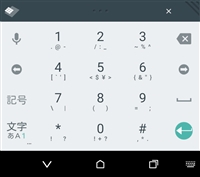

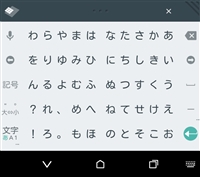
- ※蛇足だが、Amazon Fireシリーズに搭載されているFireキーボードはiWnn IMEのカスタム品である。機能はほぼ同等。
Wnn Keyboard Lab

- オムロンによるWnnの開発版とも言える日本語入力アプリ
- iWnn IMEに比べて設定項目が多く、ある程度のカスタマイズも可能
- Google CGI API for Japanese Inputをプラグインで追加することで変換精度を上げられる
- マッシュルーム対応
- ユーザー辞書のインポート・エクスポートには対応していない
- ユーザー辞書のバックアップ・復元が出来るが内部データ扱い
- Wnn Keyboard Lab - Google Play の Android アプリ


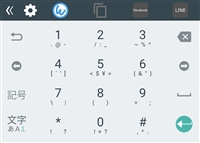

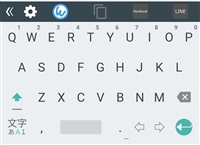
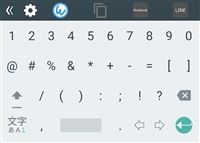


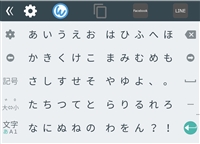
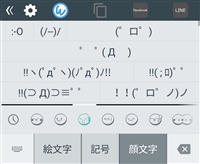
AIU-OpenWnn

- Wnnのオープンソース版OpenWnnをベースに開発されている
- Google CGI API for Japanese Inputをプラグインで追加することで変換精度を上げられる
- AIUキー配列という独自の入力方法を持っている (アルテのストローク入力に近い)
- ユーザー辞書のインポート・エクスポートに対応
- AIU-OpenWnn日本語入力IMEフリック対応キーボード - Google Play の Android アプリ
- AIU-Gapi GoogleAPI日本語入力 - Google Play の Android アプリ
OpenWnn フリック入力対応版 (FlickWnn IME)

- Wnnのオープンソース版OpenWnnをベースに開発されている
- ケータイ配列(トグル・フリック)とQWERTY配列
- アドレス帳参照:連絡先情報を拡張辞書として使える
- ユーザー辞書のインポート・エクスポートに対応
- キーボードデザイン(着せ替え):7種類
- OpenWnnフリック入力対応版 - Google Play の Android アプリ
nicoWnnG IME
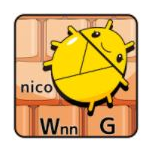
- Wnnのオープンソース版nicoWnn/OpenWnnをベースに開発されている
- ケータイ配列(トグル・フリック入力)とQWERTY配列
- その他に、ニコタッチ入力、ベル入力、ニコ2入力、2タッチ入力などレガシーでユニークな入力方法に対応している
- nicoWnnG IME - Google Play の Android アプリ
ArtIME 日本語入力

- Wnnのオープンソース版OpenWnnをベースに開発されている
- SocialIMEに対応していた(現在はサービス終了)
- ArtIME 日本語入力 - Google Play の Android アプリ
OyaWnn

- Wnnのオープンソース版OpenWnnをベースに開発されている
- 親指シフトキーボードに対応している
- 現在は後継アプリのOyaMozcが出ている(前述の通り)
- OyaWnn | androidで親指シフト — INWORKS (公式サイト)
- OyaWnn - Google Play の Android アプリ
日本語入力にも対応しているグローバルIM
Swype Keyboard
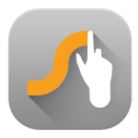
- SIMフリー端末に標準搭載されていたので割とまともなアプリなのだと思われる
- 有料アプリ 122円(永年)
- 英語入力に関してはアルテのようになぞって入力でき、やみつきになりそう
- 日本語入力はなぞって入力できない
- よって日本語入力のために買ってまで入れるほどのアプリではない
- Swype Keyboard Trial - Google Play の Android アプリ
- Swype Keyboard - Google Play の Android アプリ
SwiftKey キーボード

- 2010年から開発されているグローバル型IM
- 2016年にMicrosoft傘下となった
Gboard
- 2016年にリリースされたGoogle製のグローバル型IM
- 2017年11月に日本語入力に正式対応した
- 日本語入力部分は基本的にGoogle日本語入力と同等(?)
- ただしユーザー辞書のインポート/エクスポートには非対応
番外
下の'その他'に入れるにはちょっと完成度が高すぎる海外製の日本語入力アプリも紹介します。これは実際にインストールしてみました。
タイプQ日本語入力キーボード_無料の着せ替え、顔文字、絵文字

- 台湾のデベロッパーによる日本語入力アプリ
- 更新頻度が高くなんだかとてもやる気があり、確かに日に日に良くなっていくきがする
- おかしな権限とかはないっぽい
- なーんとなく(設定とか)Simejiに似てるんですがこれは……
- 着せ替え可能
- 絵文字、顔文字も豊富
- ユーザー辞書のインポート・エクスポートには対応してない
- マッシュルームには対応してないっぽい
- 変換精度は今ひとつといったところ(Wnnレベル)
- スタンプ機能の著作権はどうなの?ってすごく思う
- タイプQ日本語入力キーボード:無料の着せ替え、顔文字、絵文字 - Google Play の Android アプリ
- タイプQ (@typeq_us) | Twitter (公式ツイッター)
その他
その他、筆者が把握しているもので上記以外のものは、
- グローバルなIMだが日本語対応もしている外国人向けアプリ
- ひらがなしか打てない外国人向けアプリ(基本的に50音キーボード)
- (おそらく)個人情報を抜く気満々のうさんくさいアプリ
- Emojiとは書いてるけど日本語はそもそも対応してないアプリ
ここら辺に分類されると思われます。
グローバルなIMだけど日本語対応もしている外国人向けアプリ
ひらがなしか打てない外国人向けアプリ
Japanese Keyboard
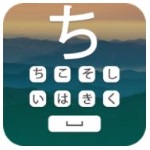
- 作者も様々で異なるアプリだけど名前はほとんどが 'Japanese Keyboard'
- アイコンが意味不明(日本語を理解していない)
- 50音キーボードがほとんど
- ひらがなが打てるだけで、漢字変換は出来ない
- 濁音、半濁音が入力出来ないものもあるらしい
入れてはいけない胡散臭いアプリ
日本語入力&きせかえ顔文字キーボード

- うさんくさい代表w
- 中国製なので「ああ、察し……」
- 評価欄でも「日本語が出ない」とかそういうレベル
- 入れない方が賢明
日本語入力 &きせかえ顏文字キーボード

- 上のアプリと名前が一緒
- メーカーも同じでお察し
- やめとけ
IQQI 日本語入力キーボード: デザインキーボードのテーマ

- インストール時のアクセス権限がものすごくて硬直してしまうレベル
- 個人情報を何もかも抜き出されそう
- 入れない方が賢明
そもそも日本語入力に対応していないアプリ
ぱっと見でも日本語に対応してるとは思えないのになぜかインストールして「日本語打てない!」とかいうレビューがあるのが不思議なゾーン。おそらくEmojiという単語に脊髄反射してるのだと思うが……。
TouchPal Keyboard-Cute emoji,theme, sticker, gif
- 絵文字はある
- 日本語は入力できない
- 日本語入力に今後対応するという記載もあるが信じがたい
- セキュリティソフトに消せと言われるレベル
- いつの間にか勝手に入っていたという報告も
- 日本語以外のレビューも概ね悪評
Kika Keyboard - Cool Fonts, Emoji, Emoticon,GIF
- 絵文字は打てる
- 日本語は入力できない
- 作者が可哀想なので日本人は入れないように
Android端末のみ : GoogleスプレッドシートでGoogle日本語入力のユーザー辞書を作成する方法

Google日本語入力のユーザー辞書を自分で作るにはもちろんパソコンがあった方が便利ですが、Android端末のみでも可能です。Android端末のみでGoogle日本語入力のユーザー辞書ファイルを作るには、Googleスプレッドシートでやるのが断然簡単です。テキストファイルなのでGoogleドキュメント……と一瞬考えるかもしれませんが、単語の管理のしやすさ、編集のしやすさ、タブ区切りテキストへの変換などGoogleスプレッドシートで作成する方が簡単でしかも便利です。
- 必要なアプリ
- スプレッドシートで単語を編集する
- タブ区切りテキストファイル形式にエクスポートする
- 端末にダウンロードする
- テキストエディタで文字コードをUTF-16LEに変換する
- Google日本語入力にインポートする
必要なアプリ
ここでは、ESファイルエクスプローラーProとJota+(TextEditor)を使っています。
play.google.com
play.google.com
スプレッドシートで単語を編集する
A列に '読み(ひらがな)'、B列に '単語'、C列に '品詞' を入力します。

Google日本語入力で使える品詞
Google日本語入力 for Androidで使用可能な品詞は以下の通りです。(2017.7.20現在)
分からない場合はとりあえず '名詞' で入れておけば後でもなんとかなります。
| 品詞 | 品詞 | 品詞 |
|---|---|---|
| 名詞 | 動詞カ行五段 | 独立語 |
| 姓 | 動詞ガ行五段 | 接頭辞 |
| 名 | 動詞サ行五段 | 接尾一般 |
| 人名 | 動詞タ行五段 | 接尾人名 |
| 地名 | 動詞ナ行五段 | 接尾地名 |
| 組織名 | 動詞バ行五段 | 助数詞 |
| 固有名詞 | 動詞マ行五段 | 終助詞 |
| 名詞サ変 | 動詞ラ行五段 | 顔文字 |
| 名詞形動 | 動詞ワ行五段 | アルファベット |
| 数字 | 動詞ハ行五段 | 記号 |
| 形容詞 | 動詞一段 | 句読点 |
| 副詞 | 動詞カ変 | 短縮読み |
| 連体詞 | 動詞サ変 | 抑制単語 |
| 接続詞 | 動詞ザ変 | 候補のみ |
| 感動詞 | 動詞ラ変 | - |
タブ区切りテキストファイル形式にエクスポートする
右上のメニューをタップします。

'共有とエクスポート'をタップします。
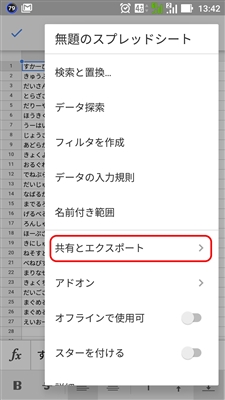
'名前を付けて保存…'をタップします。
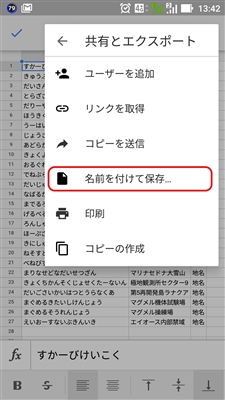
'TSV (現在のシート)'をタップしてから、'OK'をタップします。
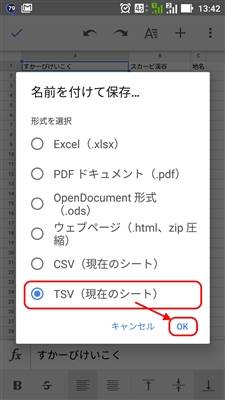
'ドキュメントのタイトル'を入力してから、'保存'をタップします。

端末にダウンロードする
Googleドライブを起動します。

さきほど保存したファイルを長押しします。

'ダウンロード'をタップします。
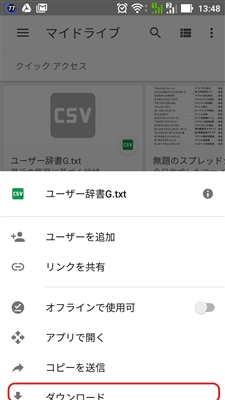
ダウンロードされました。(基本的に端末またはSDカードのDownloadフォルダ)

テキストエディタで文字コードをUTF-16LEに変換する
スプレッドシートからエクスポートされたファイルの文字コードはUTF-8になっています。このままですとGoogle日本語入力でインポート出来ない場合があるので、テキストエディタで文字コードをUTF-16LEに変換して保存し直します。
ファイルマネージャでDownloadフォルダを開き、さきほどダウンロードしたファイルをタップします。

文字コードの変換できるテキストエディタ(ここではJota+)をタップします。

テキストエディタで開きました。(文字コードがUTF-8であるのが確認できます)
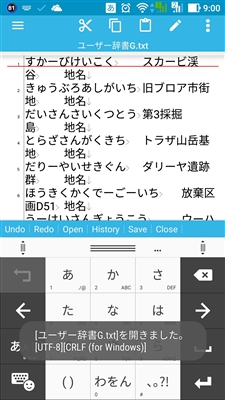
右上のメニューをタップします。
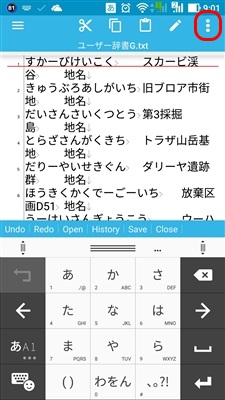
'ファイル'をタップします。
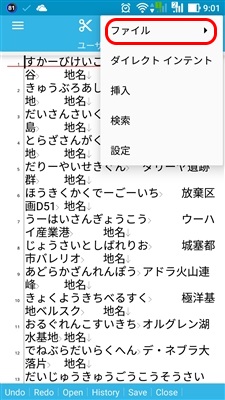
'名前を付けて保存…'をタップします。

左の'元ファイルに…'をタップします。
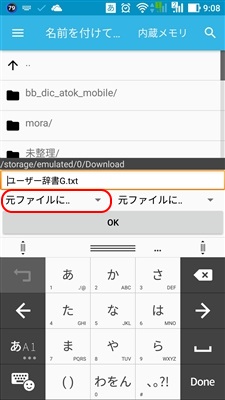
'UTF-16LE'をタップします。
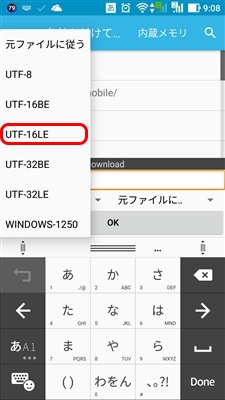
念のためファイル名を付けて、'OK'をタップします。
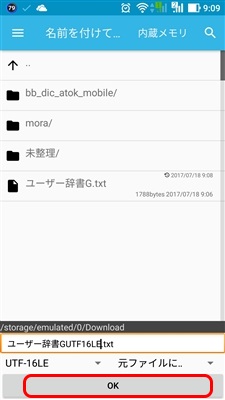
保存されました。
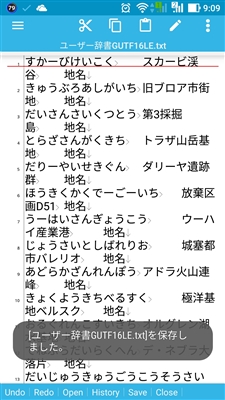
Google日本語入力にインポートする
ファイルマネージャから先ほど保存した辞書ファイルをタップします。
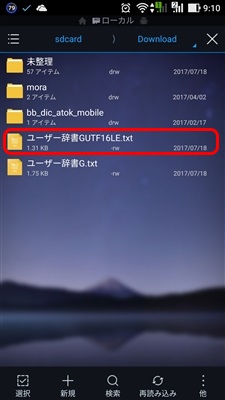
Google日本語入力の辞書ツールをタップします。
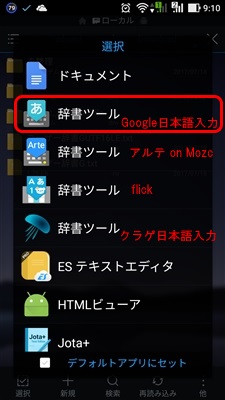
'OK'をタップします。
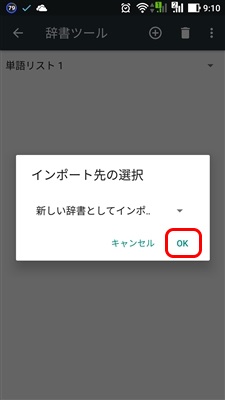
インポート出来ました。
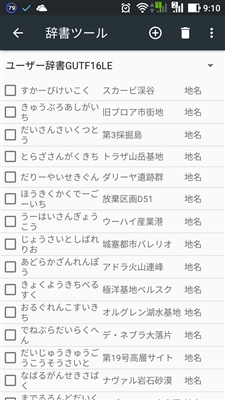
Simeji for Androidのユーザー辞書をタブ区切りテキスト形式(Google, ATOK, POBoxなど)に変換する手順

Simeji for Androidからエクスポートしたユーザー辞書の形式は独自のテキスト形式で、その他の日本語入力アプリへ変換するのが難しい。ここではテキストエディタと表計算ソフトを使って多くの日本語入力アプリで採用されているタブ区切りテキスト形式への変換手順を解説します。
目次
使用するツール
- テキストエディタ(検索が出来るもの)
- 表計算ソフト(Microsoft Excel, LibreOffice CALCなど)
ここではテキストエディタとしてgPadを、表計算ソフトはExcel2013を使用しています。
なお、MacのExcelやLibreOffice等およびテキストエディタでも変換可能です。
表計算ソフトについて注意点
LibreOffice CALCやApache OpenOffice CALCでは列が1,024列しか扱えません。そのため、これから紹介する方法での変換は1,024個の単語までしか出来ません。Excel2007~2016では16,384列扱えます。
変換手順
多少くどい部分があると思いますがこまかく説明していきます。
ファイル操作の手順(1)
Simeji for AndroidからエクスポートしてPCにコピーしたユーザー辞書ファイルです。
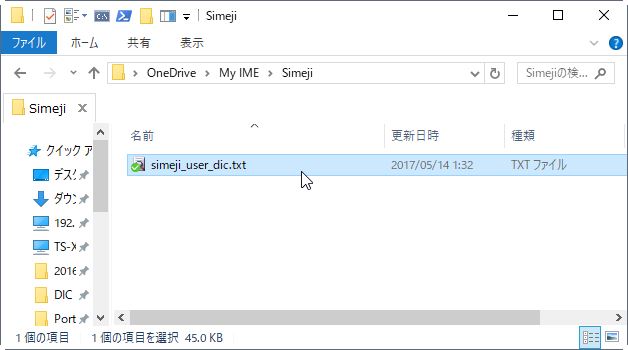
念のためファイルを複製します。

テキストエディタでの手順(1)
テキストエディタで開きました。

まず、先頭の「{"EN_KEY":,"EN_VALUE":,"JAJP_VALUE":[」の部分を削除します。
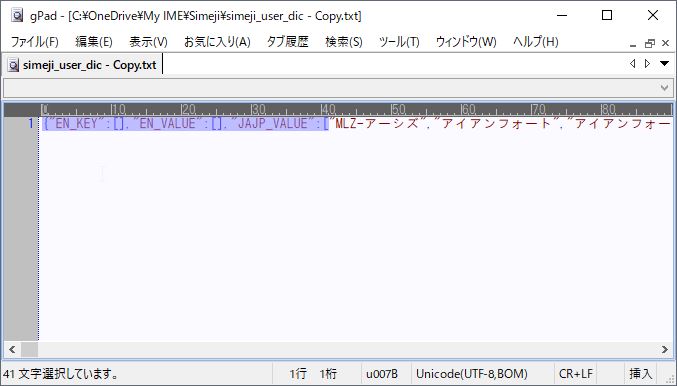
次に検索をします。

検索文字列は「JAJP」として検索します。
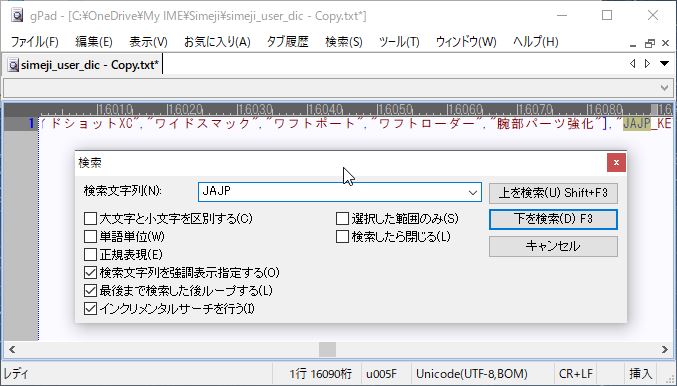
単語とよみの境の部分である「],"JAJP_KEY":[」を削除します。
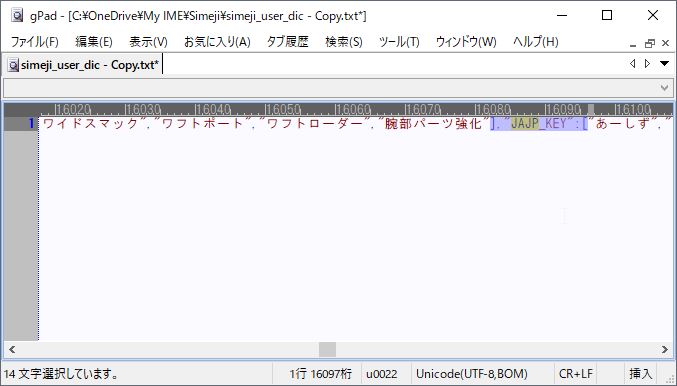
境の部分で改行します。

改行されました。
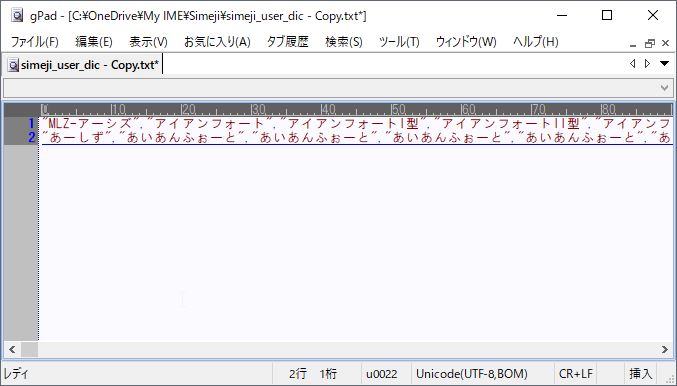
文末の「]}」を削除します。
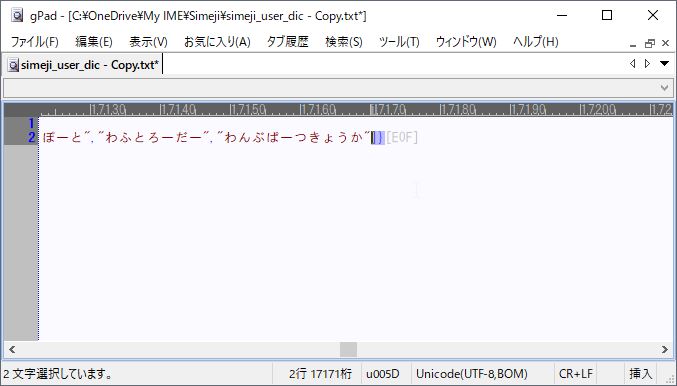
ファイルを上書き保存します。

ファイル操作の手順(2)
上書きされたファイルです。
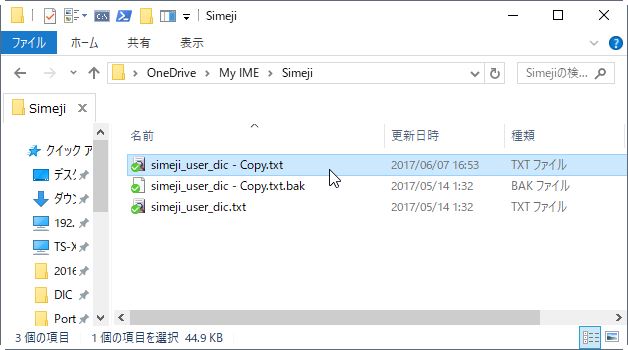
拡張子を「csv」に変更します。警告ダイアログが出てくるので「はい」をクリックします。変更したら、表計算ソフトで開いて下さい。

表計算ソフトでの手順
エクセル2013で開きました。
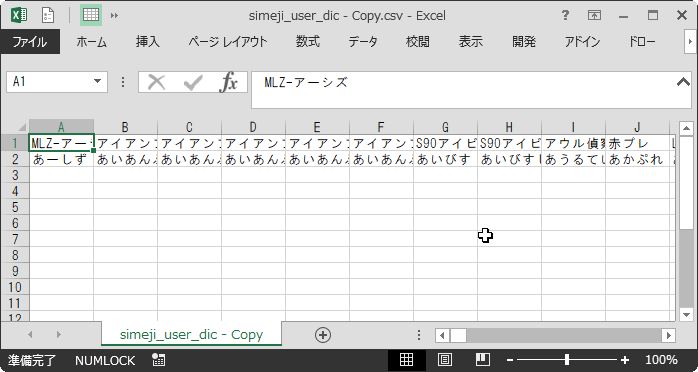
データ範囲を選択して下さい。A1セルを選択した状態で「Shift+Ctrl+End」を押すことで一発で選択できます。

コピーします。

セル「A4」に移動して、コンテキストメニュー(右クリック)から「形式を選択して貼り付け>行列を入れ替える」をクリックします。
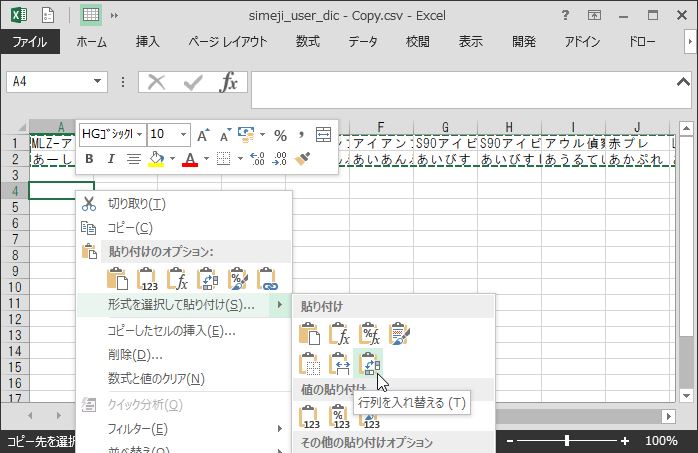
行と列が入れ替わって貼り付けられました。
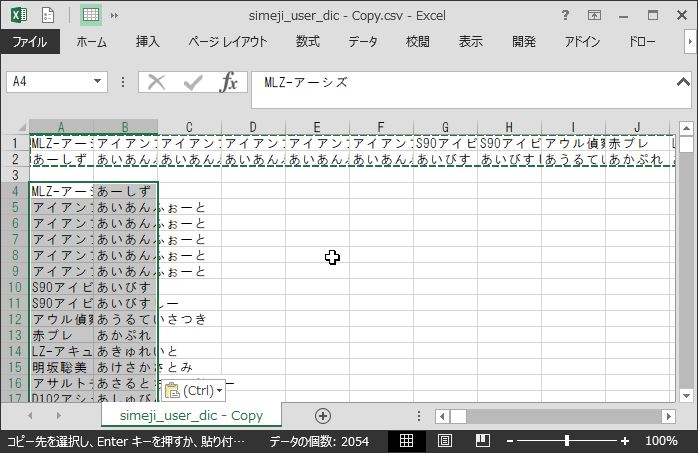
1~3行目は不要になったので行削除します。行番号1~3をドラッグ選択して右クリック>削除です

次にA列を選択して切り取ります。
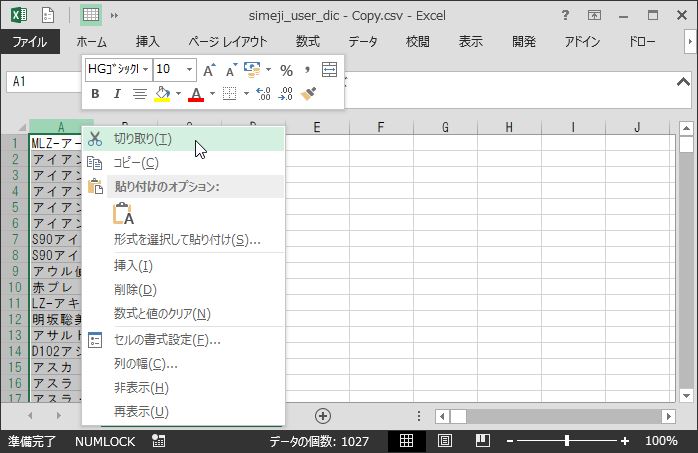
C列を選択して、右クリックから「切り取ったセルの挿入」を選択します。
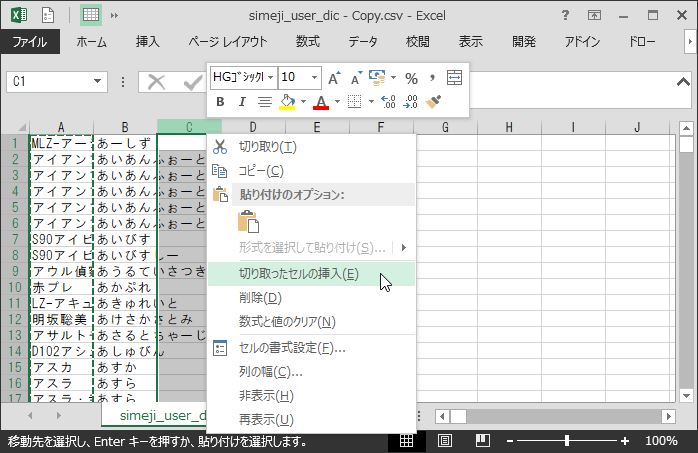
これでA列に「よみ」、B列に「単語」のシートが完成です。
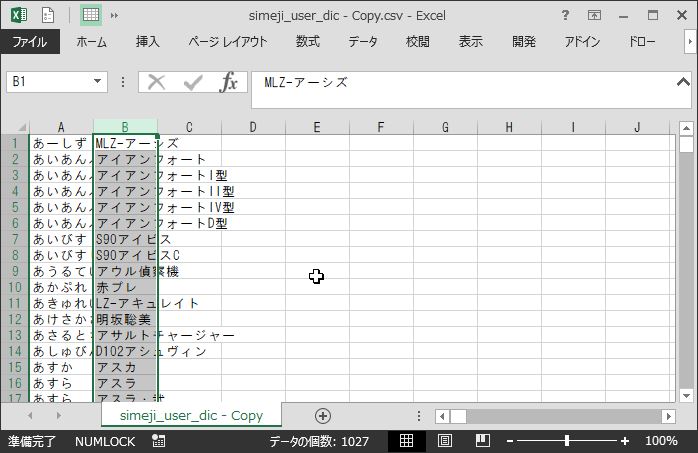
ここで一端、表計算ソフトの形式で保存しておきます。(後で加工が可能なためです)
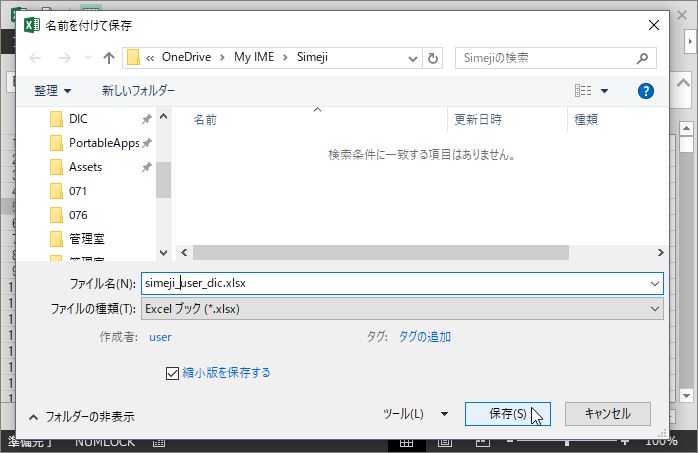
次に再度「名前を付けて保存」で「テキスト(タブ区切り) (*.txt)」で保存します。
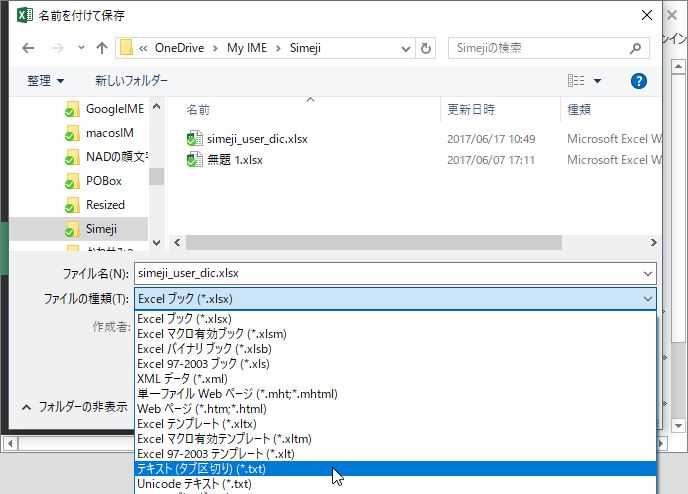
元のファイルに上書きしないよう注意して下さい。
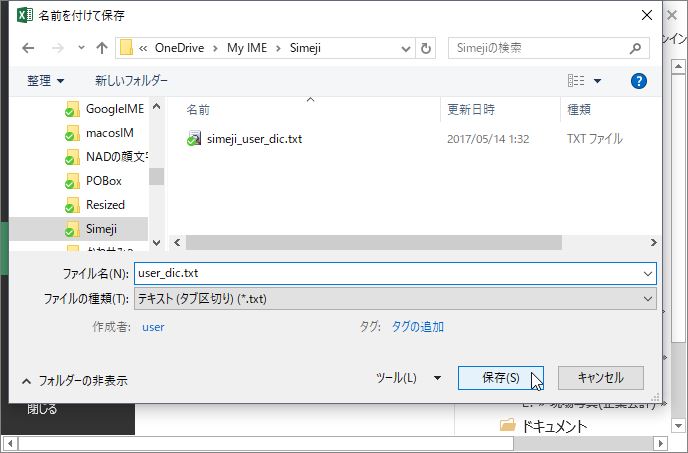
警告ダイアログが出ますが、「はい」をクリックして下さい。

これで保存されました。Excelを閉じて下さい。警告ダイアログは「保存しない」をクリックします。(4つ上の画像のところで既に保存してあるのでここでは保存しないでOKです)
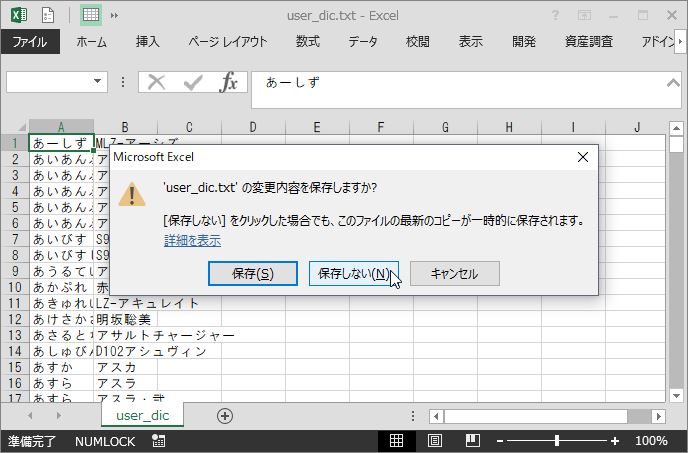
テキストエディタでの手順(2)
さきほど保存したタブ区切りテキスト形式のファイルをテキストエディタで開きます。
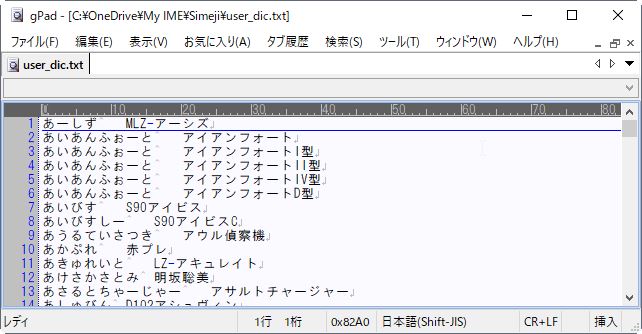
文字コードが「Shift-JIS」になっていますので、変換先の日本語入力ソフトの様式に合わせて保存し直して下さい。
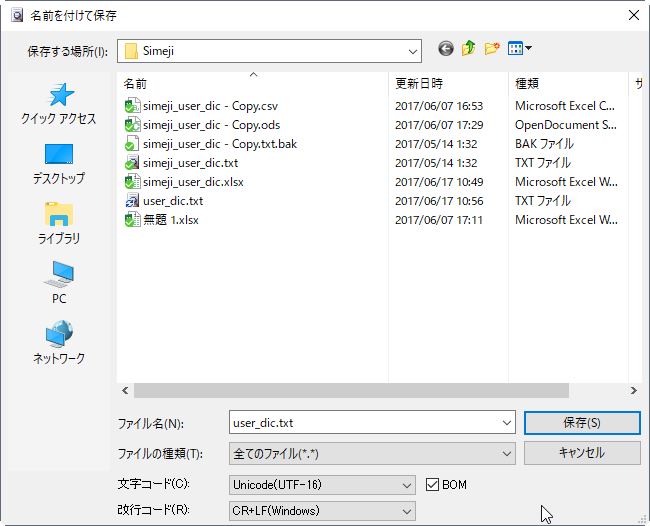
以上です。
補足
POBoxのユーザー辞書には「品詞」はないので、このまま文字コードと改行コードを合わせればインポートできますが、Google日本語入力(Mozc系を含む)やATOKの場合は「品詞」を追加する必要があります。その場合、Excel上のC列を編集するのが楽です。品詞を入力後にタブ区切りテキスト形式で保存して下さい。
関連リンク
日本語入力ソフトのユーザー辞書の一括登録方法 ~まとめ~
Windows, Mac, Android, iOSに対応する各種日本語入力アプリのユーザー辞書ファイルへの単語一括登録(インポート)および一括書き出し(エクスポート)の方法を、可否も含めて可能な限りたくさん解説します。
目次
Windows用日本語入力システム
Microsoft IME for Windows10
ATOK for Windows
Google日本語入力 for Windows
Baidu IME
Mac用日本語入力システム
macOS日本語入力プログラム
macOS日本語入力プログラム (追加辞書)
ATOK for Mac
Google日本語入力 for Mac
かわせみ2
Android用日本語入力システム
ATOK for Android
Super ATOK ULTIAS (for Fujitsu Android)
Google日本語入力 for Android
アルテ on Mozc (for Android)
flick みんなの顔文字キーボード for Android
- 基本的に'アルテ on Mozc'と同様
クラゲ日本語入力
- 基本的に'アルテ on Mozc'と同様
OyaMozc
- 基本的に'アルテ on Mozc'と同様
- https://www.inworks.jp/download/oyamozc
Simeji for Android
POBox Plus (for Xperia)
mazec3
- 個人用のmazec3ではユーザー辞書の一括登録は不可能のようです。
iWnn IME
- 多くのスマートフォンに標準キーボードとして搭載されていますが、ユーザー辞書のインポート・エクスポートは不可能です。
Wnn Keyboard Lab
- ユーザー辞書のインポート・エクスポートは不可能です。
OpenWnnフリック対応版
AIU-OpenWnn
- 最終更新日:2014年6月25日
- 可能
ArtIME
- 最終更新日:2013年12月26日
- 調査中
iOS用日本語入力システム
iOS標準キーボード
ATOK for iOS
flick みんなの顔文字キーボード for iOS
iOS版のflickは直接ユーザー登録を一括登録することは出来ません。アカウントを作りログインすることでAndroid版のflickでバックアップしたユーザー辞書を同期することが出来ます(無料)。
Simeji for iOS
iOS版のSimejiは直接ユーザー辞書を一括登録することが出来ません。その代わり、iOS標準のユーザー辞書を取り込む機能と、iOS連絡先を辞書ファイルとして連携する機能がついています。また、有料機能になりますが、Android版のSimejiと同期することも出来ます。
iOS 連絡先 (※ユーザー辞書代わりに使用する)
(1) iOS端末のみで登録する方法
(2) パソコンとブラウザを使う登録方法 (iTunesは使いません。パソコンは母艦じゃなくてもよい)
(3) 母艦のiTunesと無料アプリを使う方法
mazec
mazec for iOS (個人向け)
個人用のmazec3ではユーザー辞書の一括登録は不可能のようです。
mazec for Bussiness (企業向け)
単語を一括登録する - 単語一覧のインポート - mazec for Business マニュアル [iPhone]
ユーザー辞書の一括登録方法 ~アルテ on Mozc編~

'アルテ on Mozc'はGoogle日本語入力のオープンソース版であるMozcをベースに作られた全く新しい日本語入力アプリです。この記事では、'アルテ on Mozc'のユーザー辞書へ単語の一括登録(インポート)をする方法を解説します。
目次
アルテ on Mozc 日本語入力キーボードとは
「アルテ on Mozc」はGoogle日本語入力のオープンソース版であるMozcをベースに作られた全く新しい日本語入力アプリです。詳しい説明は公式サイトやいくつかある解説サイトを参照してください。
アルテ on Mozcでのユーザー辞書の一括登録方法
はじめに
「アルテ on Mozc」では、Google日本語入力では出来た「辞書のインポート」が使えないようです。ここでは違う方法で登録が出来たので紹介します。
使用するアプリ
- 任意のファイルマネージャーアプリが必要です
- この例ではES File Explorer/Manager PRO を使用しています
- 無料アプリだとASUSのファイルマネージャが使いやすいと思います
機能制限を外す
アルテ on Mozcは初期状態では、アルテローマ字入力およびターンフリック入力でユーザー辞書が機能制限状態になっています。制限解除プラグインを購入して永久解除するか、動画視聴アイコンから数十秒の動画を視聴することで4時間の制限解除が可能です。
アルテ on Mozcにストレージ権限を与える (Android 6.0以降)
Android6.0以降の機種では、あらかじめ「アルテ on Mozc」にストレージ権限を与えておきます。
Androidの設定画面から、アプリ (アプリケーションなどの場合もある)をタップします。
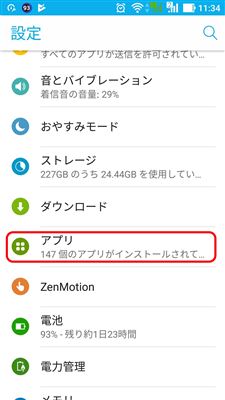
「アルテ on Mozc」をタップします。

「権限」をタップします。
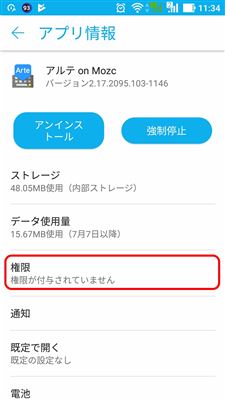
「ストレージ」をスライドさせてONにします。
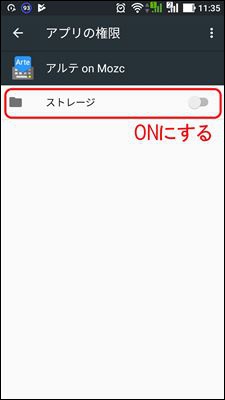
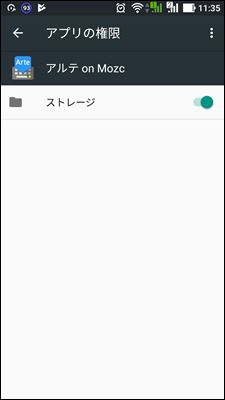
一括登録の手順
任意のファイルマネージャで辞書ファイルが入っているフォルダを開きます。
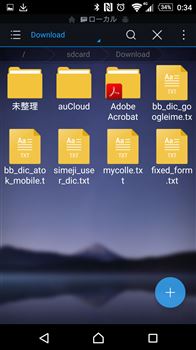
Google日本語入力形式の辞書ファイルをタップするとファイルを何で開くか選択画面が出るので「アルテ(Arte)のアイコンの辞書ツール」をタップします。
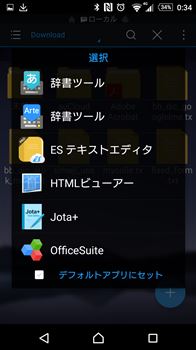
辞書のインポート画面が出ますので「OK」をタップします。
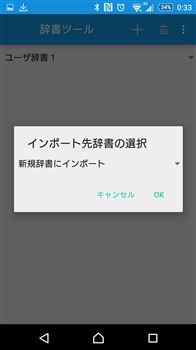
辞書が読み込まれました。必要に応じてメニューから「現在の辞書名を編集」をタップして辞書の名称を変更して下さい。
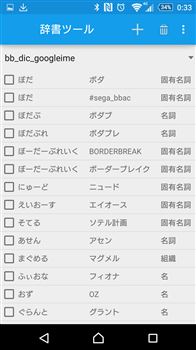
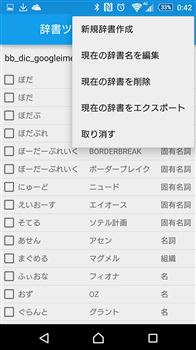
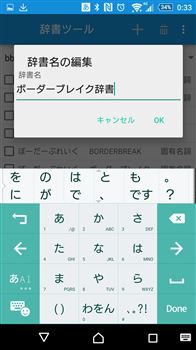
完了です。
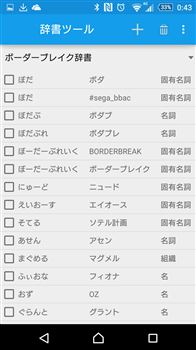
以上
ユーザー辞書の一括登録方法 ~Google日本語入力 for Android編~

準備 (Android 6.0以降の場合)
Android 6.0以降で、あらかじめ Google日本語入力 にストレージ権限を与えておく設定をしなくてはいけない場合があります。
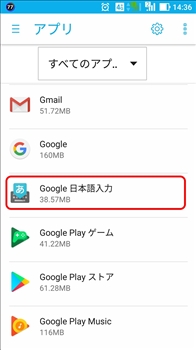
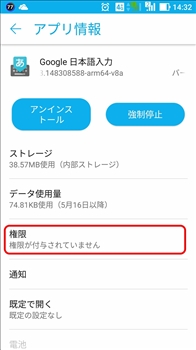
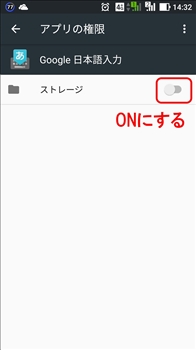
ユーザー辞書の一括登録(インポート)方法
Google日本語入力の設定を開きます。「辞書ツール」をタップします。辞書ツールが開いたら、右上のメニューをタップして開き、「新規辞書作成」をタップします。
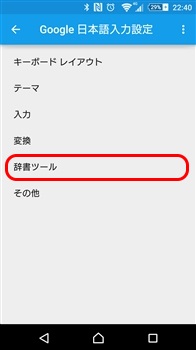

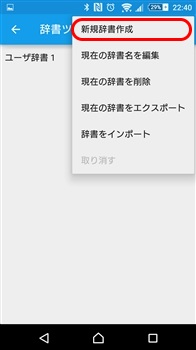
新規辞書作成画面で辞書名を入れます。辞書(の入れ物)が出来たらもう一度メニューを出します。
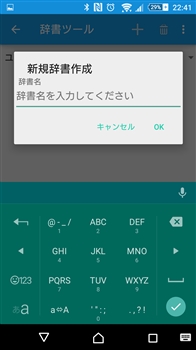
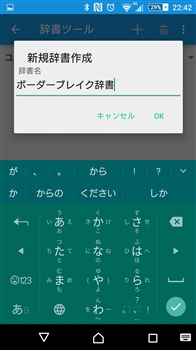
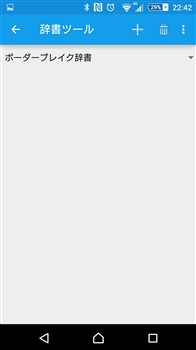
「辞書をインポート」をタップするとファイル選択画面が出るので、ダウンロードなどしておいた辞書ファイルを選択します。
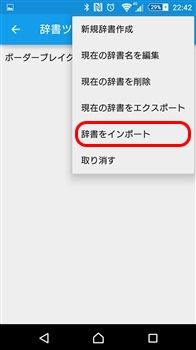
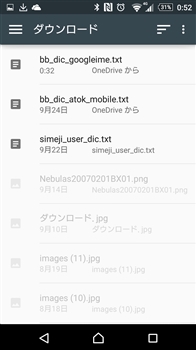
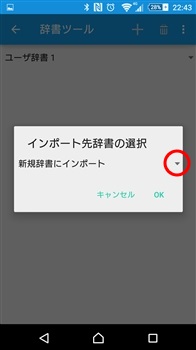
「インポート先辞書の選択」画面が出るので、先ほど作った辞書を選択します。選択して「OK」を押すと辞書がインポートされます。

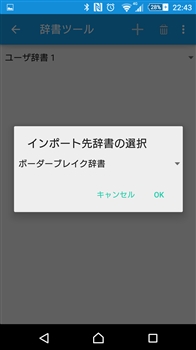
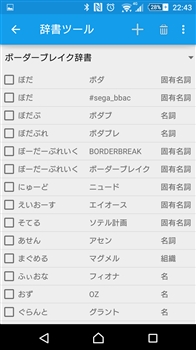
使用例
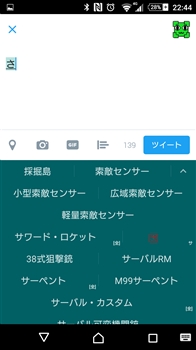
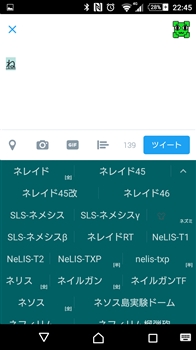
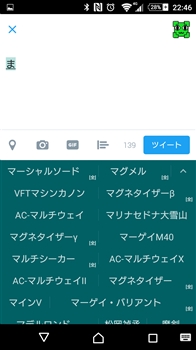
ユーザー辞書の一括登録方法 ~Google日本語入力 for Windows / Mac 編~

Googleが検索技術を応用して開発した日本語入力ソフト'Google日本語入力'のWindows版とMac版について、ユーザー辞書の単語登録と削除、一括登録(インポート)および書き出し(エクスポート)の方法を解説します。
目次
- 目次
- Google日本語入力の単語登録の方法
- Google日本語入力の単語削除の方法
- Google日本語入力のユーザー辞書の一括登録(インポート)の方法
- Google日本語入力のユーザー辞書の書き出し(エクスポート)の方法
- 関連リンク
Google日本語入力の単語登録の方法
Windowsでは、Google日本語入力が'あ'または'A'になっている箇所でその部分を右クリックするとメニューが出ますので、'単語登録'を選択します。言語バーが表示されている場合はスパナのアイコンを左クリックして'単語登録'を選択します。あるいは、Ctrl+F7のショートカットキーでも表示されます。

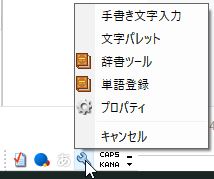
Macでは、IMメニューから'単語登録'を選択します。

単語登録画面が表示されました。

'単語'と'よみ(ひらがな)'を入力し、'品詞'と'登録先辞書'を選択して、'OK'をクリックします。
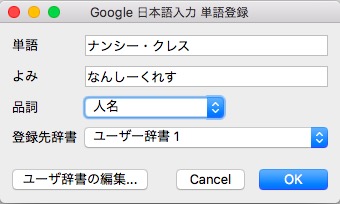
単語が登録されました。コメント欄をダブルクリックしてコメントを追加することも可能です。
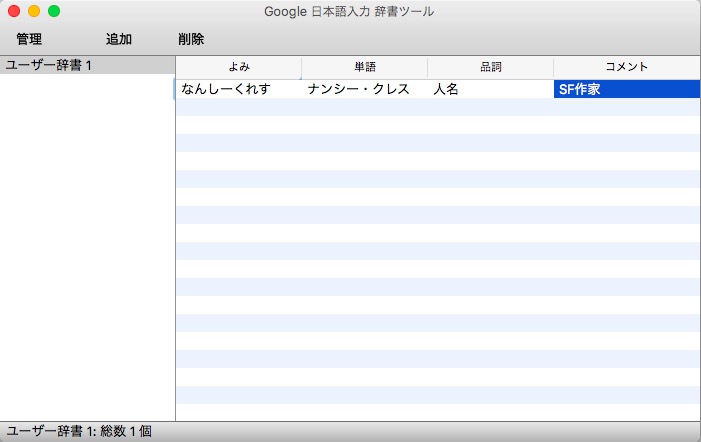
Google日本語入力の単語削除の方法
'辞書ツール'を開きます。Windowsではメニューを開いて'辞書ツール'を選択します。
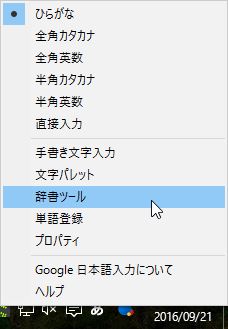
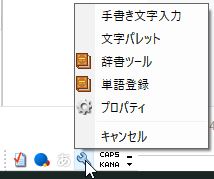
Macも同様にIMメニューから'辞書ツール'を選択します。
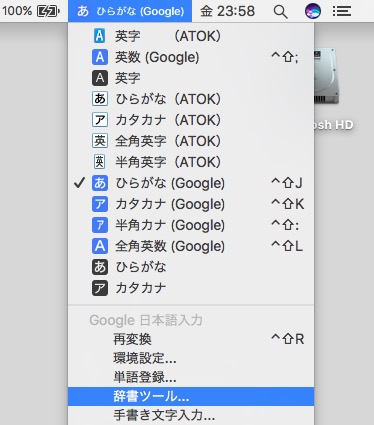
辞書ツールが開きました。
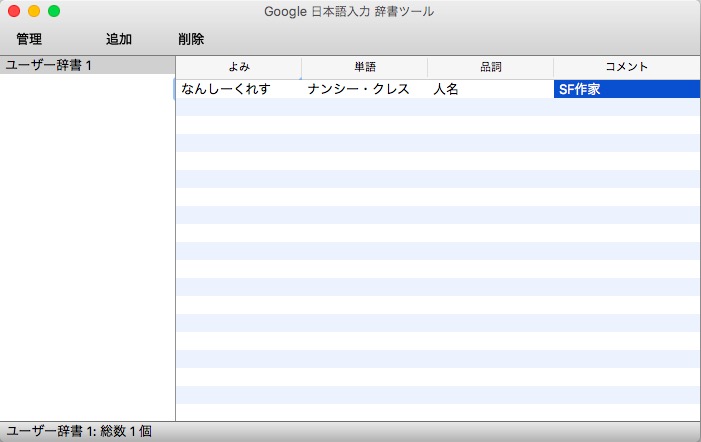
削除したい単語を選択してから'削除'をクリックします。
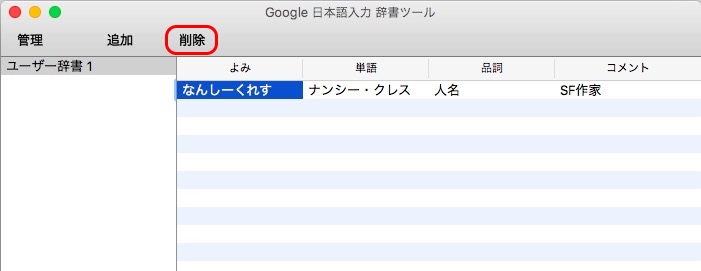
確認ダイアログが出ますので、よろしければ'Yes'をクリックします。
※WindowsとMacで'Yes'と'No'の位置が逆なのでご注意ください。
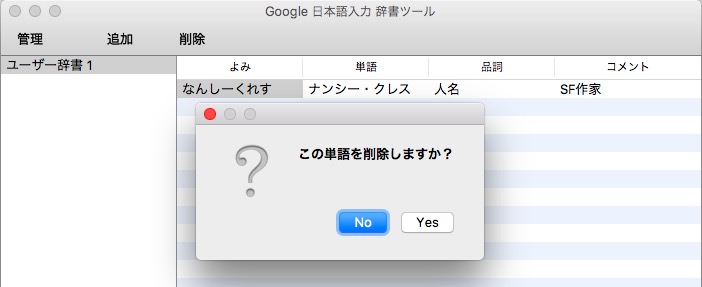
単語が削除されました。

Google日本語入力のユーザー辞書の一括登録(インポート)の方法
'辞書ツール'を開きます。元々入っているユーザー辞書1が見えます。
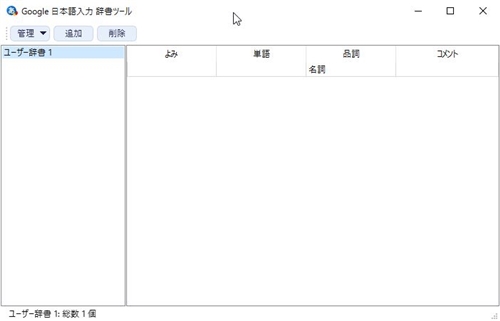
特定のジャンルの辞書を一括で登録する場合は、他のジャンルの単語と混ざらないよう新規辞書を作るのが便利です。
'管理'メニューから、'辞書を作成'をクリックします。
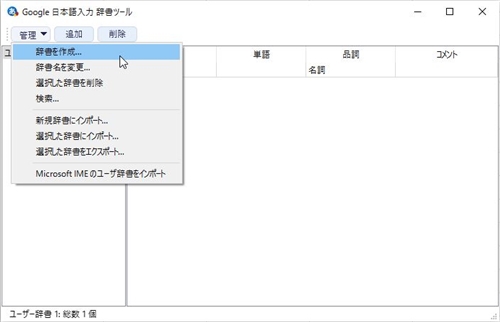
辞書名を入力して'OK'をクリックします。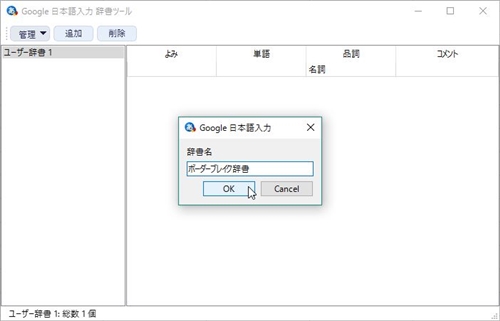
新規辞書の'ボーダーブレイク辞書'の入れ物が出来ました。
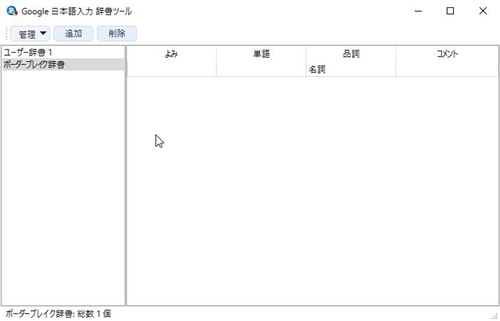
'ボーダーブレイク辞書'を選択した状態で右クリックメニューから'この辞書にインポート'を選択します。
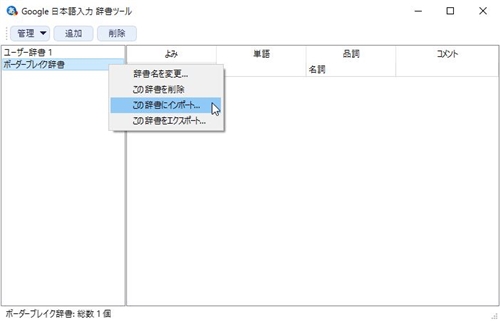
または'ボーダーブレイク辞書'を選択した状態で'管理'から'選択した辞書にインポート'を選択します。(どちらでも同じです)
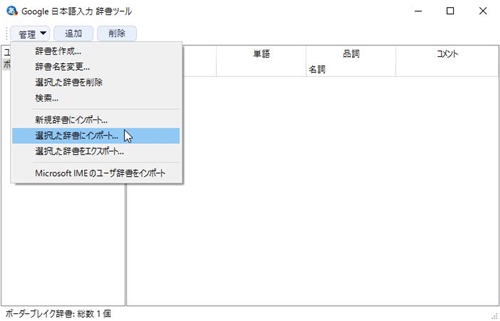
このような画面が出ます。'フォーマット'と'エンコード'は基本的には自動判定で良いです。'ファイルを選択'をクリックします。
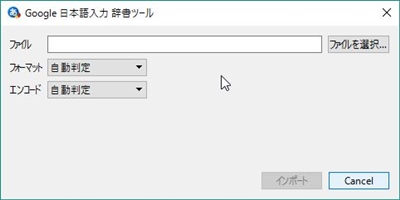
ファイル選択ダイアログが出ますので、辞書ファイルを選択して'開く'をクリックします。
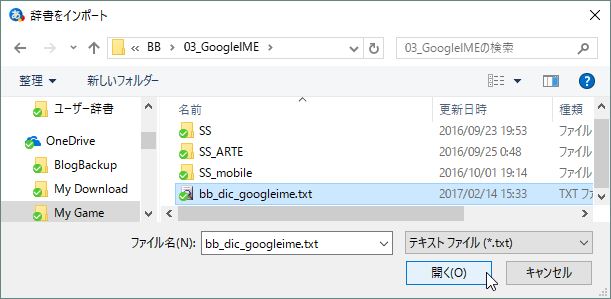
辞書ファイルを選択したら'インポート'をクリックします。
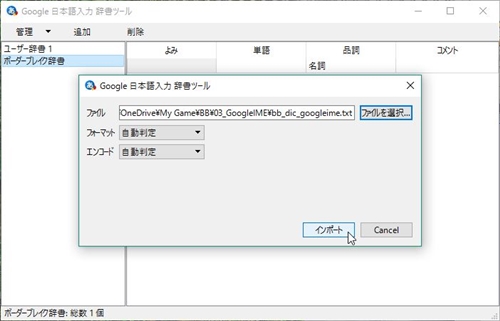
辞書ファイルがインポートされます。'OK'をクリックして完了です。

エラーが出る場合
インポートを押した後にエラーが出る場合があります。この場合はインポートするファイルを見直して下さい。

自動判定について
ちなみに「フォーマット」と「エンコード」の中身はこのようになっています。したがって、自動で読み込みできる形式は「Google日本語入力」「MS-IME」「ATOK」「ことえり」のみのメジャーな形式になります。

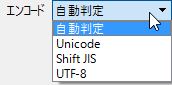
Google日本語入力のユーザー辞書の書き出し(エクスポート)の方法
'辞書ツール'を開きます。

書き出し(エクスポート)したい辞書を選択して、右クリックメニューから'この辞書をエクスポート'をクリックします。
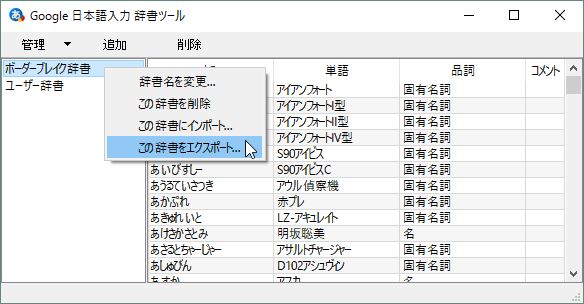
保存ダイアログが出ますので、保存場所を選択、ファイル名を入力してから'保存'をクリックします。

辞書のエクスポートが完了しました。
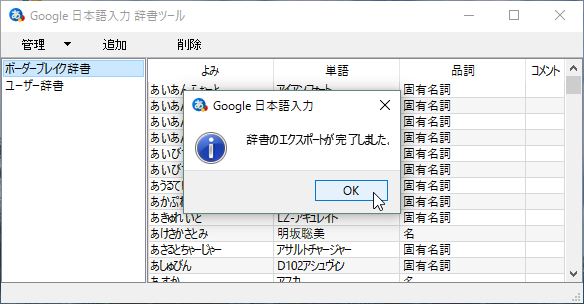
エクスポートされた辞書ファイルはこのようになっています。
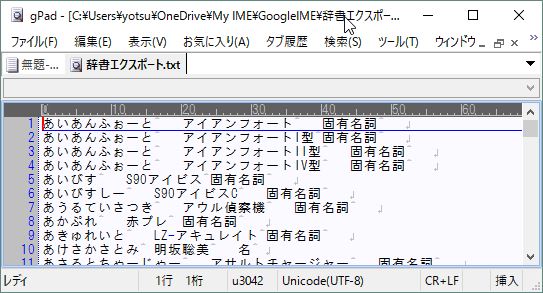
以上です。
関連リンク
ボーダーブレイク辞書 for ATOK, MS-IME, Google日本語入力, Simeji, iOS連絡先

[ 2017.4.17 更新 ]
各種日本語入力アプリ用のボーダーブレイク辞書を公開します。
ソフトごとに収録内容が多少古いものがあります。ご了承ください。一番更新の早いのはATOK用になります。[ 2017.4.15 ]
ダウンロード
- ボーダーブレイク辞書
- 登録単語数:1027単語
- zip形式で圧縮しています(vcfファイルを除く)
- ダウンロード (ATOK [PC/置換候補版]) bb_dic_atok_pc.txt [2017.4.17]
- ダウンロード (ATOK for Android用) bb_dic_atok_mobile.txt [2017.4.17]
- 上記のATOK for Android用はPC用の省入力辞書としても使用できます。
- ダウンロード (ATOK for iOS用) user_word.txt [2017.4.17]
- ダウンロード (Google日本語入力用) bb_dic_googleime.txt [2017.3.1]
- ダウンロード (MS-IME用) bb_dic_msime.txt [2017.3.1]
- ダウンロード (Simeji for Android) simeji_user_dic.txt [2017.4.17]
- ダウンロード (macOS日本語入力用) bb_dic_macos.plist [2017.5.23]
- ダウンロード (iOS連絡先vCard用) bb_dic_ios_vCard.vcf [zip版] [2017.4.17]
- ご感想等は 緑の血便(@dz11) | Twitter までお願いします
各日本語入力ソフトでの読込方法
- Google日本語入力:設定>辞書ツール>辞書をインポート
- Google日本語入力 (PC):ツール>プロパティ>辞書>ユーザー辞書の編集>管理>新規辞書にインポート
- ATOK for Android:設定>ユーザー辞書編集>一括登録
- ATOK for iOS:iTunesでファイルを同期させたあと、アプリで取り込む
- ATOK for Windows:ATOKメニュー>辞書メンテナンス>辞書ユーティリティ>ツール>ファイルから登録・削除
- MS-IME:ツール>ユーザー辞書ツール>ツール>テキストファイルからの登録
- Simeji for Android:
- macOS日本語入力プログラム:
- iOS連絡先 vCard:Safariで直接リンクを開くか、PCのブラウザでiCloud.comを開いて連絡先にインポート
更新履歴
- 2017.04.17:遊撃兵装-副武器「バインドダートV」を追加しました。
- 2017.04.15:強襲兵装-主武器「UK60速射機銃」、重火力兵装-副武器「ブレイズランチャーX」、遊撃兵装-補助装備「クリアリングソナーW」、支援兵装-特別装備「オートリペアγ」、強襲兵装-副武器「変則起爆弾・重」、重火力兵装-補助装備「73型AN手榴弾」、支援兵装-副武器「グラスホッパーV」、機体「アイアンフォートD型」を追加しました。
- 2017.03.01:強襲兵装-主武器「ウェーブショットX」、重火力兵装-特別装備「NeLIS-T3V」、遊撃兵装-主武器「ワイドショットXC」、支援兵装-補助装備「広範囲滞空索敵弾」、強襲兵装-補助装備「二連光波刃」系統、重火力兵装-副武器「PBW-グランツ」系統、遊撃兵装-主武器「グリント」系統、支援兵装-特別装備「URデバイス」系統、機体「Z.t.」系統を追加しました。
- 2016.12.29:機体「ヤマ」追加しました。
- 2016.12.16:各種チップを追加しました。
- 2016.11.20:強襲兵装-副武器「PD-インペイル」、重火力兵装-補助装備「ハウルHSG17」、遊撃兵装-補助装備「FAS-モスキートP」、支援兵装-副武器「インパクトマインV」を追加しました。
- 2016.10.20:強襲兵装-主武器「SSG70C-タイフーン」、重火力兵装-主武器「VFTディソーダー」、遊撃兵装-主武器「マーゲイ・サヴァート」、支援兵装-主武器「ASG-スタンピード」を追加しました
- 2016.9.20:強襲兵装-副武器「変則起爆弾、変則起爆弾・改」、重火力兵装-補助装備「72型AN手榴弾、72型AN手榴弾・改」、遊撃兵装-副武器「バインドダート、バインドダートS」、支援兵装-副武器「グラスホッパー、グラスホッパーS」を追加しました。


